O que vamos cobrir?
Neste guia, veremos como instalar e configurar o Drupal 8 no sistema operacional Fedora 25. Vamos instalar o Drupal com o servidor web Apache e o servidor de banco de dados MariaDB. Vamos começar com o processo de instalação do Drupal na estação de trabalho Fedora 25.
Pré-requisitos:
- Fedora 25 OS instalado em seu sistema
- Conectividade com a Internet para baixar vários arquivos
- Conta administrativa (acesso sudo) no sistema
Instalando os pacotes necessários:
Passo 1. Para tornar a instalação do Drupal mais fácil, o Fedora oferece uma coleção de aplicativos pré-empacotados. Basta usar o comando abaixo para instalar todos esses pacotes:
$ sudo dnf install @ "Servidor Web" drupal8 drupal8-httpd php-opcache php-mysqlnd mariadb-server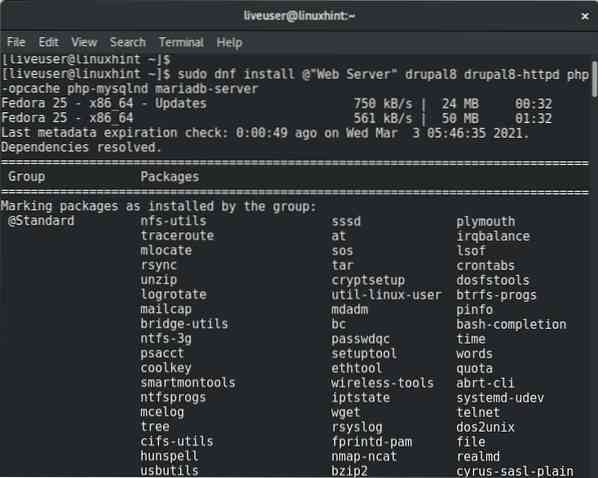
Neste exemplo, assumimos que os servidores web e de banco de dados estão rodando na mesma máquina.
Passo 2. O serviço da web apache e o serviço de banco de dados mariadb podem ser ativados para iniciar na inicialização com o comando:
$ sudo systemctl enable httpd.serviço mariadb.serviçoetapa 3. Inicie os serviços acima usando:
$ sudo systemctl start httpd.serviço mariadb.serviço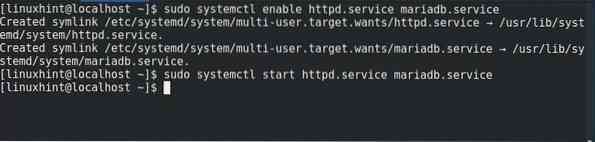
Configurando o Servidor de Banco de Dados MariaDB
Passo 1. A configuração padrão do MariaDB requer a execução do script mysql_secure_installation para proteger o banco de dados.
$ sudo mysql_secure_installationAgora, ele fará algumas perguntas sobre a configuração do MariaDB. Usamos as seguintes configurações aqui. Você pode escolher de forma diferente de acordo com suas necessidades.
Digite a senha atual para root (digite nenhum): [PRESSIONE ENTER]
Definir senha de root? [S / n] y
Nova Senha [Defina qualquer senha forte para MariaDB]
Re-introduza a nova palavra-passe [Repita a senha acima]
Remover usuários anônimos? [S / n] y
Proibir login de root remotamente? [S / n] y
Remova o banco de dados de teste e acesse-o? [S / n] y
Recarregue as tabelas de privilégios agora? [S / n] y
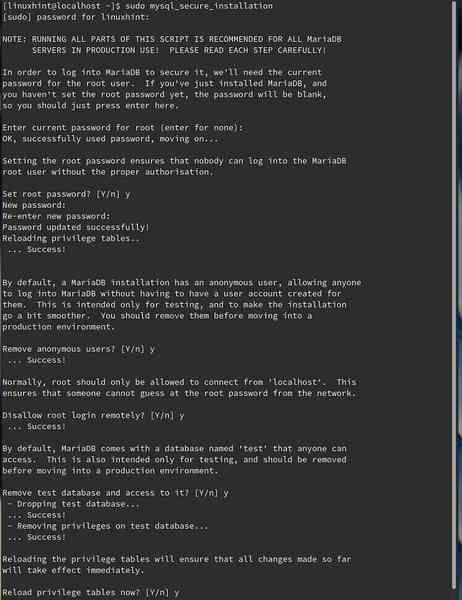
Passo 2. Faça login no MariaDB e crie um banco de dados e um usuário privilegiado exclusivo para este banco de dados.
$ sudo mysql -u root -p1. Use o comando abaixo para criar um banco de dados chamado “testdb”:
criar banco de dados testdb;2. Crie um usuário chamado “testuser” com uma senha “linuxhint313” com o comando:
criar usuário 'testuser' @ 'localhost' identificado por 'linuxhint313';3. Conceda as permissões necessárias ao 'testuser' com o comando:
conceder todos os privilégios no testdb.* para 'testuser' @ 'localhost' identificado por “linuxhint313”;4. Recarregue as tabelas de permissões no banco de dados MariaDB:
privilégios de descarga;5. Saia do banco de dados MariaDB:
Saída;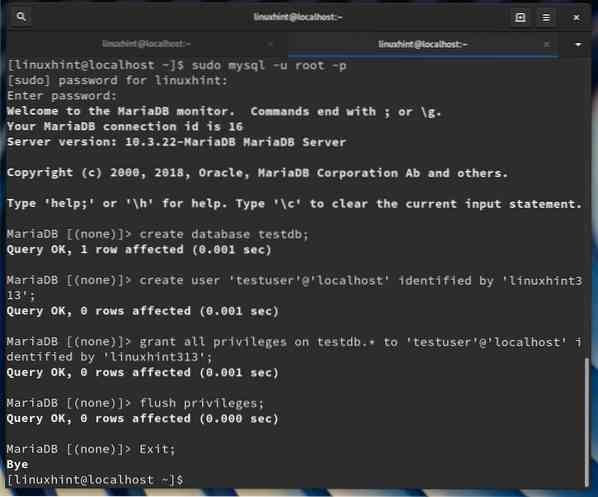
Configurando o Apache Web Server
Passo 1. Para que o servidor web execute algumas operações necessárias, os parâmetros SELinux precisam ser definidos como:
$ sudo setsebool -P httpd_can_network_connect_db = 1$ sudo setsebool -P httpd_can_sendmail em
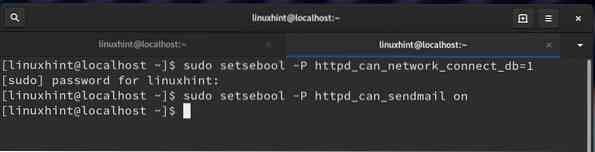
Passo 2. Configure o Firewall para permitir o tráfego na porta 80 (HTTP):
$ sudo firewall-cmd --add-service = http --permanent$ sudo firewall-cmd --reload

etapa 3. Em seguida, use o comando cp para copiar o padrão.definições.arquivo php para configurações.php no mesmo local:
$ sudo cp / etc / drupal8 / sites / default / default.definições.php/ etc / drupal8 / sites / default / settings.php
Passo 4. Agora defina as permissões das configurações.php para 666. Agora será legível e gravável por todos.
$ sudo chmod 666 / etc / drupal8 / sites / default / settings.php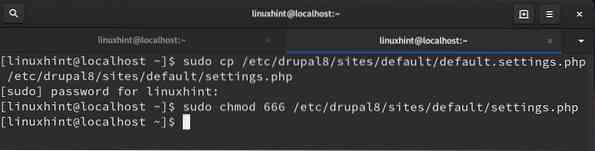
Observação: Depois que a instalação do Drupal for concluída, precisamos reverter a permissão das configurações.php para 644.
Etapa 5. A última etapa é reiniciar o servidor da web:
$ sudo systemctl restart httpd
Configurando a instalação do Drupal
Estamos prontos para configurar o drupal a partir do navegador da web. Abra um navegador da web e navegue até o endereço IP do seu sistema junto com o / drupal8 ou http: // localhost / drupal8.
i) Quando você visitar esta página pela primeira vez, irá abrir o assistente de configuração do Drupal. Escolha o idioma de sua preferência, salve e continue.
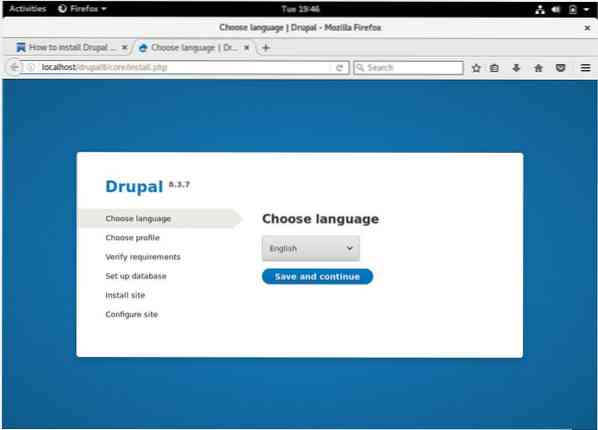
ii) Em seguida, selecione um perfil de instalação entre as duas opções. Normalmente, um perfil padrão é comumente usado, pois tem recursos pré-configurados. Em contraste, o perfil mínimo é normalmente usado para construir um site personalizado e só é recomendado para usuários avançados.
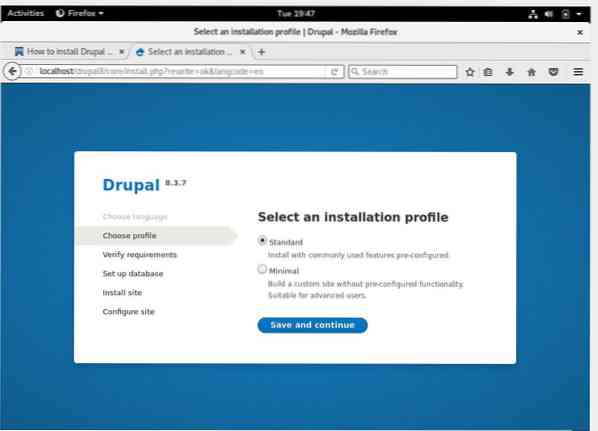
iii) A próxima janela irá verificar vários requisitos para configurar o Drupal. Se você vir alguma dependência ou requisito ausente, pode instalá-lo e, em seguida, pressione salvar e continuar.
iv) Na configuração do banco de dados, selecione o botão de rádio correspondente a MariaDB. Insira o nome do seu banco de dados e o nome de usuário para este banco de dados. Na coluna de senha do banco de dados, insira a senha do banco de dados que você usou no momento de criar o banco de dados.
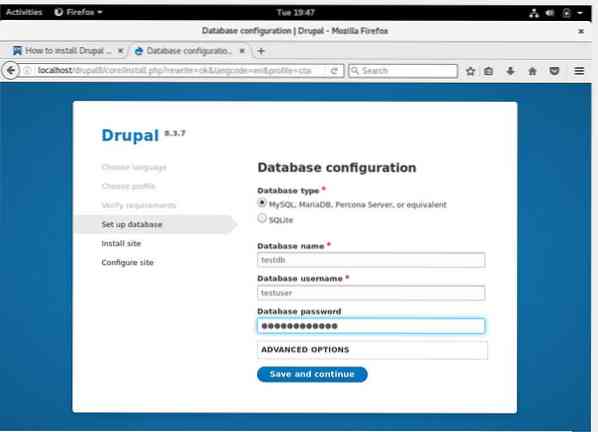
Se tudo der certo, o processo de instalação deve começar agora.
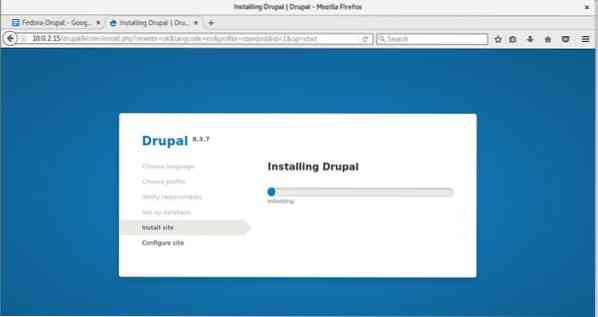
Depois que a instalação for concluída, precisamos reverter a permissão das configurações do arquivo.php para 644 para que os membros do grupo e outros usuários do sistema tenham apenas acesso de leitura. Para fazer isso, execute o comando abaixo:
$ sudo chmod 644 / etc / drupal8 / sites / default / settings.php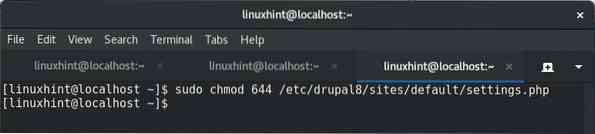
Conclua o processo de instalação no navegador adicionando várias informações do site:
Nome do site - SEU NOME DO SITE
Endereço de e-mail do site - ID DE E-MAIL DO SEU SITE
Nome de usuário - NOME DE USUÁRIO PARA O SITE
Senha - SENHA PARA ACESSAR ESTE SITE
Endereço de e-mail do usuário - SEU ID DE E-MAIL PESSOAL
País padrão - PAÍS AO QUE VOCÊ PERTENCE
Fuso horário padrão - TIMEZONE
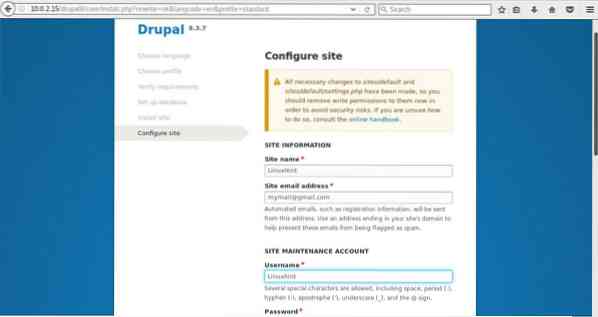
Na próxima tela, você verá a página inicial da sua conta Drupal conforme mostrado abaixo. O e-mail é um erro em vermelho porque usamos um ID de e-mail fictício para demonstrar este guia.
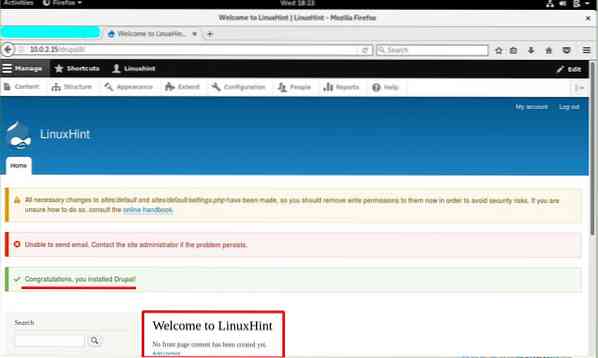
Conclusão:
Parabéns, instalamos com sucesso o Drupal na estação de trabalho Fedora 25 a partir dos pacotes de software oficiais. O importante a entender é que já executamos este guia anteriormente nos sistemas operacionais Fedora 30 e 33 sem sucesso. Não existe documentação oficial correta e mais recente disponível para instalar o Drupal no Fedora. Parece que o suporte do Fedora não está muito ativo para o Drupal em seus últimos lançamentos. Esperançosamente, no futuro, o Fedora pode fornecer suporte para a instalação do Drupal em suas últimas atualizações.
 Phenquestions
Phenquestions


